Hi :!
A travers ces quelques lignes nous allons voir comment mettre en place une architecture de déploiement de postes de travail à l’aide du rôle Windows Deployment Services (WDS) sur une architecture Windows Server 2012.
Nous verrons également les principales nouveautés du service.
Pré-requis:
– Un contrôleur de domaine, dans notre cas le domaine sera zigmaxdeploy.net (Windows Server 2012)
– Un serveur DHCP (dans notre cas il sera présent sur le même serveur, que le rôle : Service de déploiement Windows)
– Un Dvd Windows 8
– Un peu d’espace disque pour stocker les fichiers Wim
Actions:
Étape 0: Valider que votre serveur DHCP & votre contrôleur de domaine est fonctionnel
Étape 1: Installation du rôle, pour cela aller dans server manager > Cocher « Services de déploiement Windows »
Étape 2: Une fois le rôle installé, nous allons configurer notre serveur de déploiement, dans la console « Services de déploiement Windows« , faire un clique droit sur votre serveur puis configurer.
Étape 3: L’assistant de configuration des services de déploiement Windows se lance, dans notre cas notre serveur de déploiement est membre d’un Active Directory.
Étape 4: On définit ou seront stockés nos images d’installation et nos images de démarrage, dans le cas d’un serveur de production il est important de stocker les images sur une partition qui n’est pas une partition système.
Étape 5: Dans notre cas pas de Serveur DHCP proxy, on laisse les paramètres par défaut.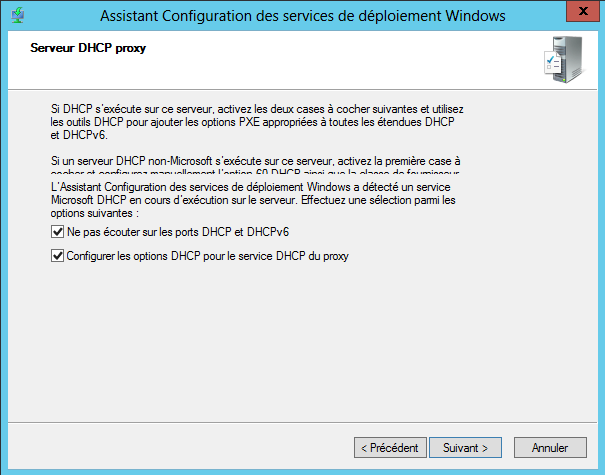
Étape 6: On configure les paramètres du serveur PXE, étant donné que nous sommes dans une infrastructure de lab, nous allons cocher la case » Répondre à tous les clients, connus et inconnus« .
Étape 7: Ajout d’une image de démarrage
Étape 8: Depuis les sources de notre DVD d’installation Windows 8 Entreprise, nous ajoutons l’image de démarrage: \sources\boot.wim
Étape 9: Nous allons créer un groupe d’image qui va inclure notre image d’installation: Windows 8 Entreprise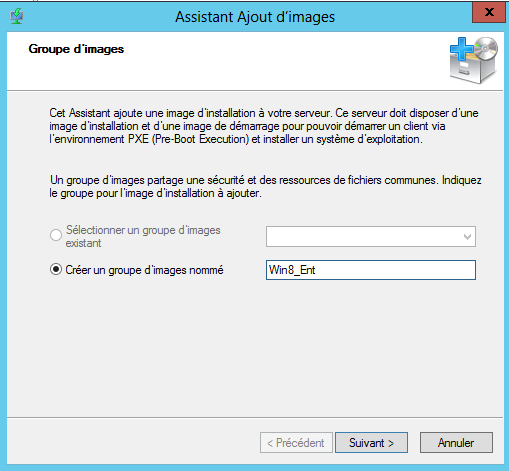
Étape 10: On importe notre image d’installation Wim depuis le dvd Windows 8 Entreprise, chemin \sources\install.wim
Étape 11: On coche l’édition qui nous intéresse, dans notre cas l’édition Entreprise.
Étape 12: Notre serveur de déploiement est prêt, nous pouvons ainsi démarrer un poste client en PXE
Bon déploiement 🙂 !
Dans un autre article nous allons voir comment automatiser le déploiement de postes de travail Windows 8 à l’aide de l’accélérateur Windows : Microsoft Deployment Toolkit 2012 Update 1.
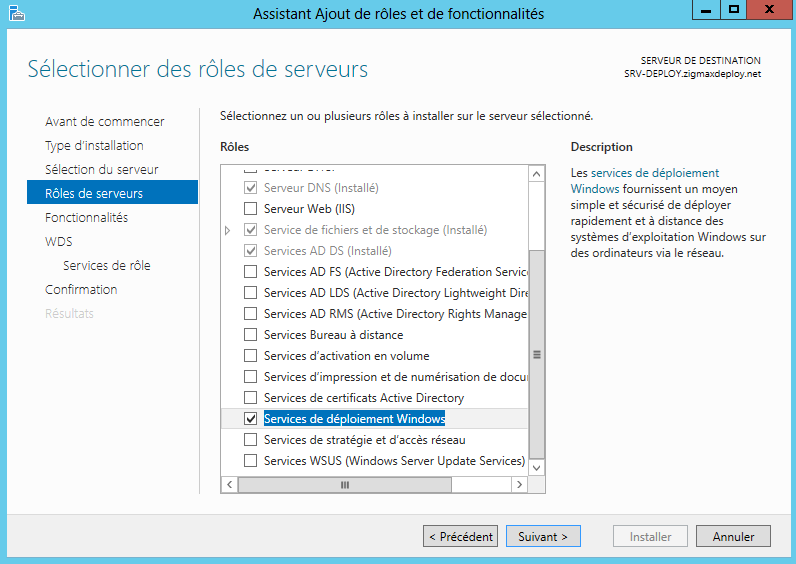
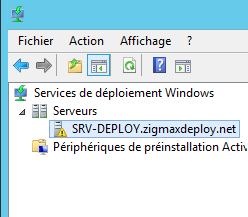
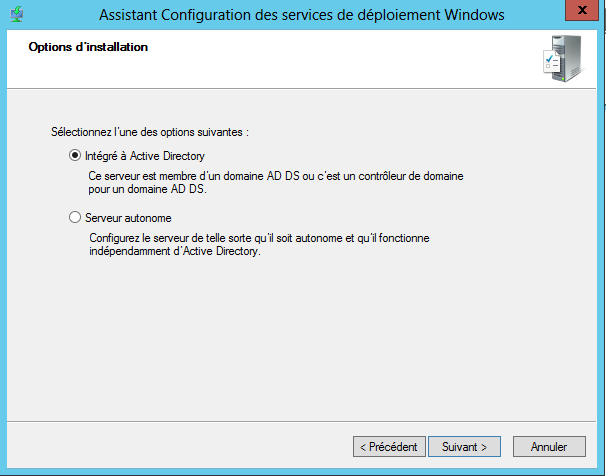
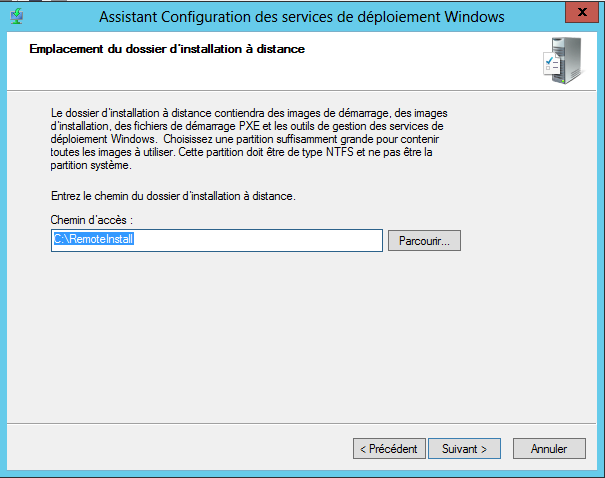
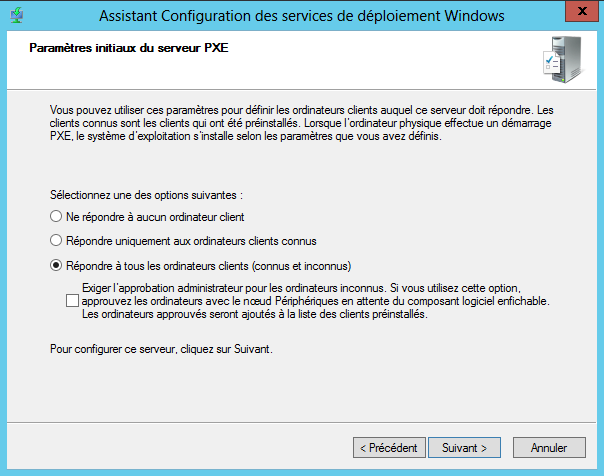
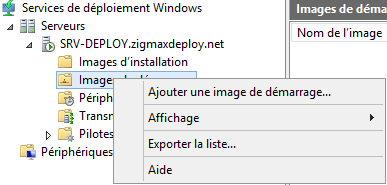
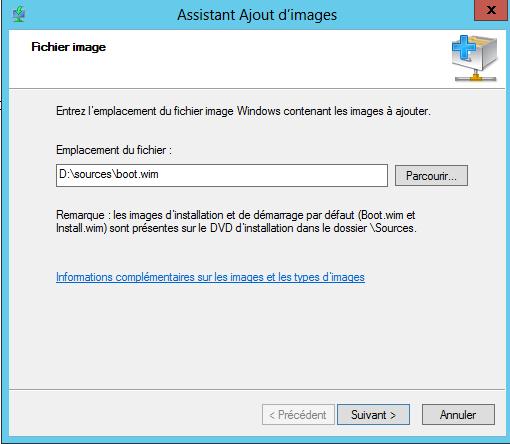
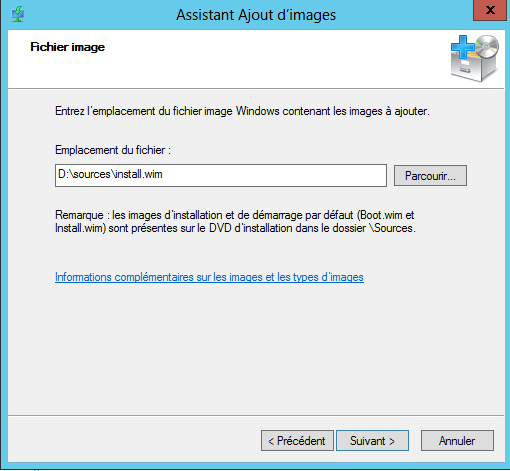
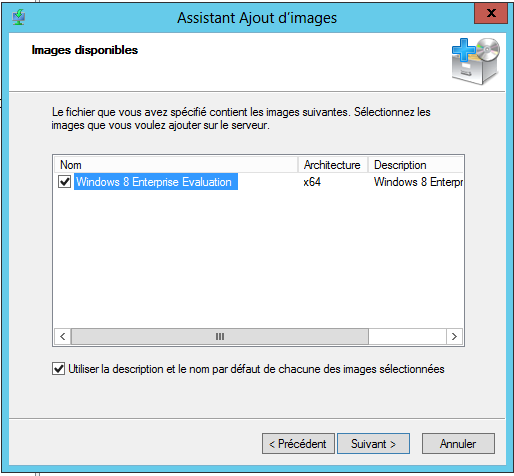
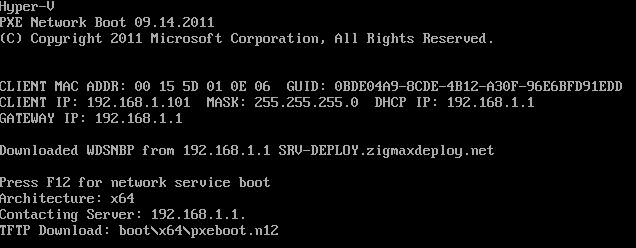
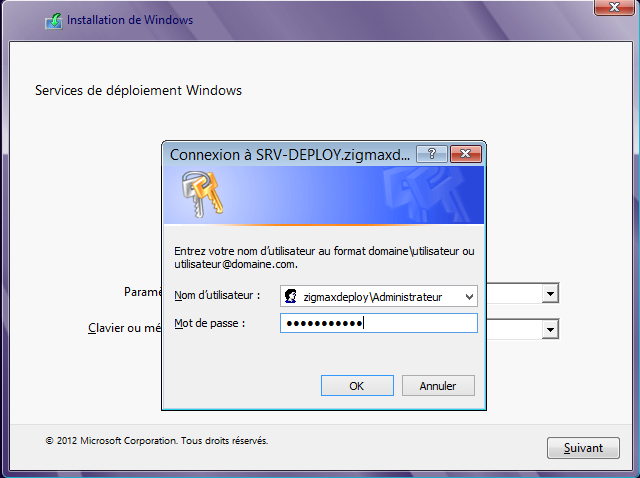
Laisser un commentaire